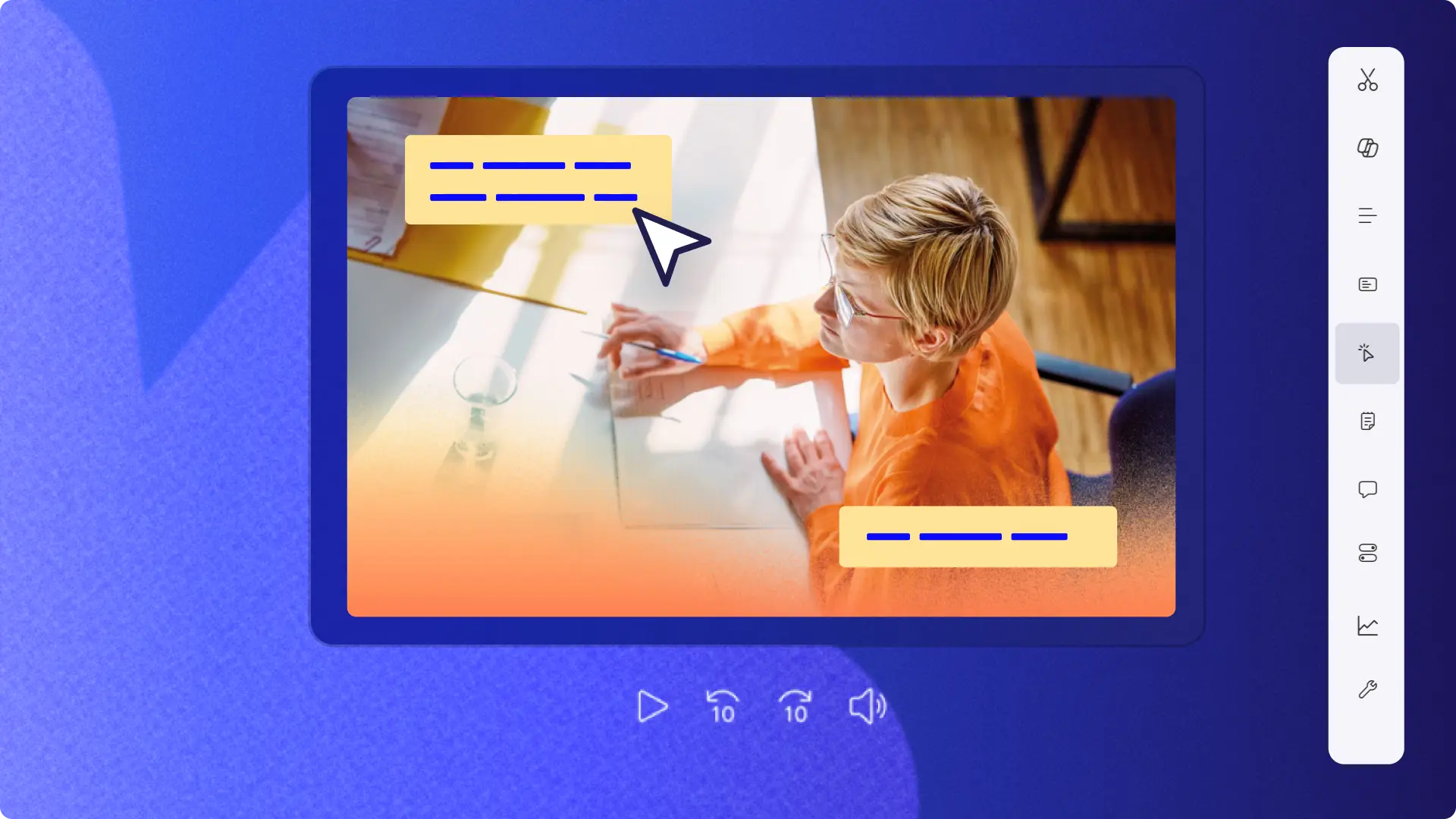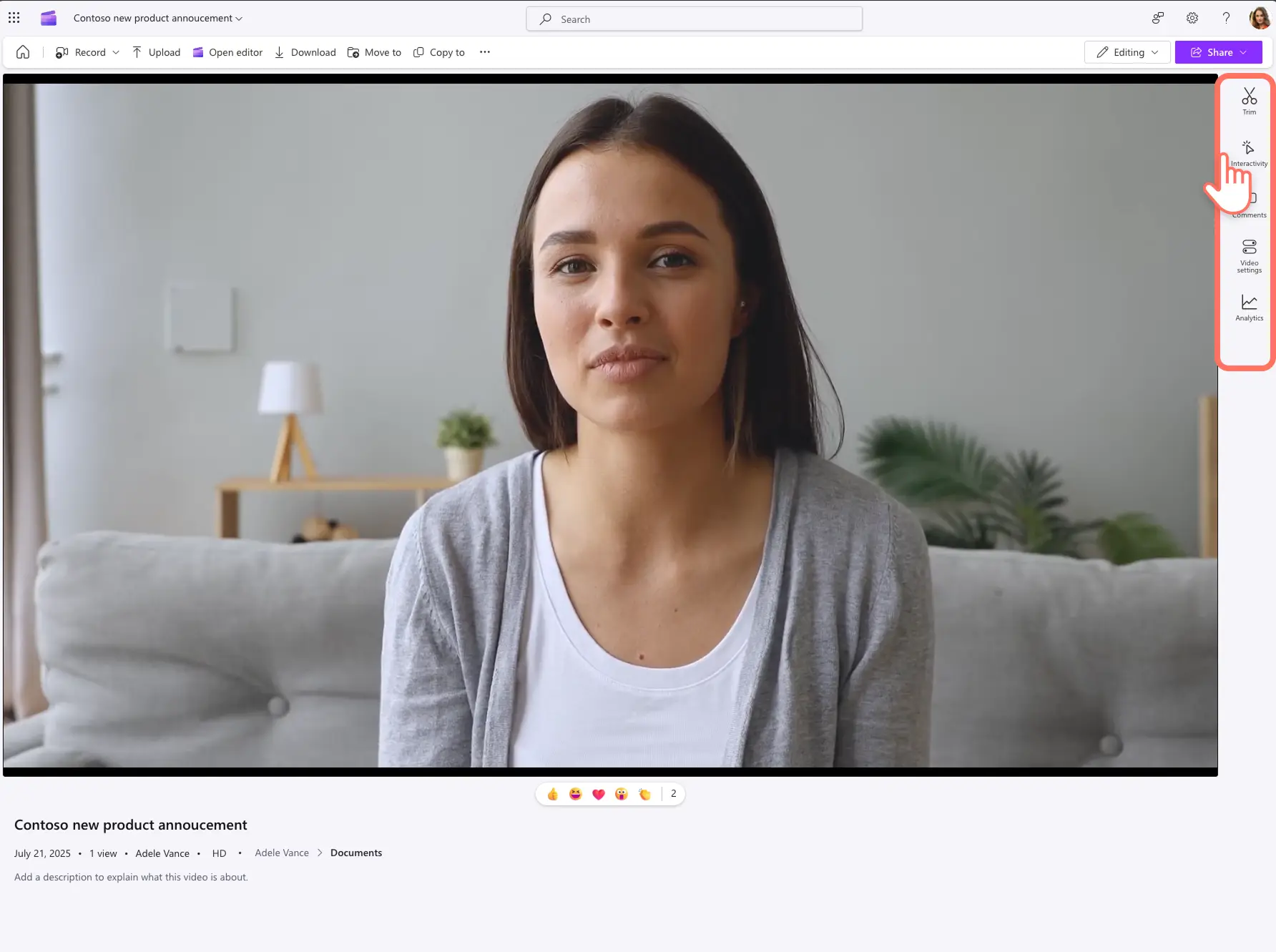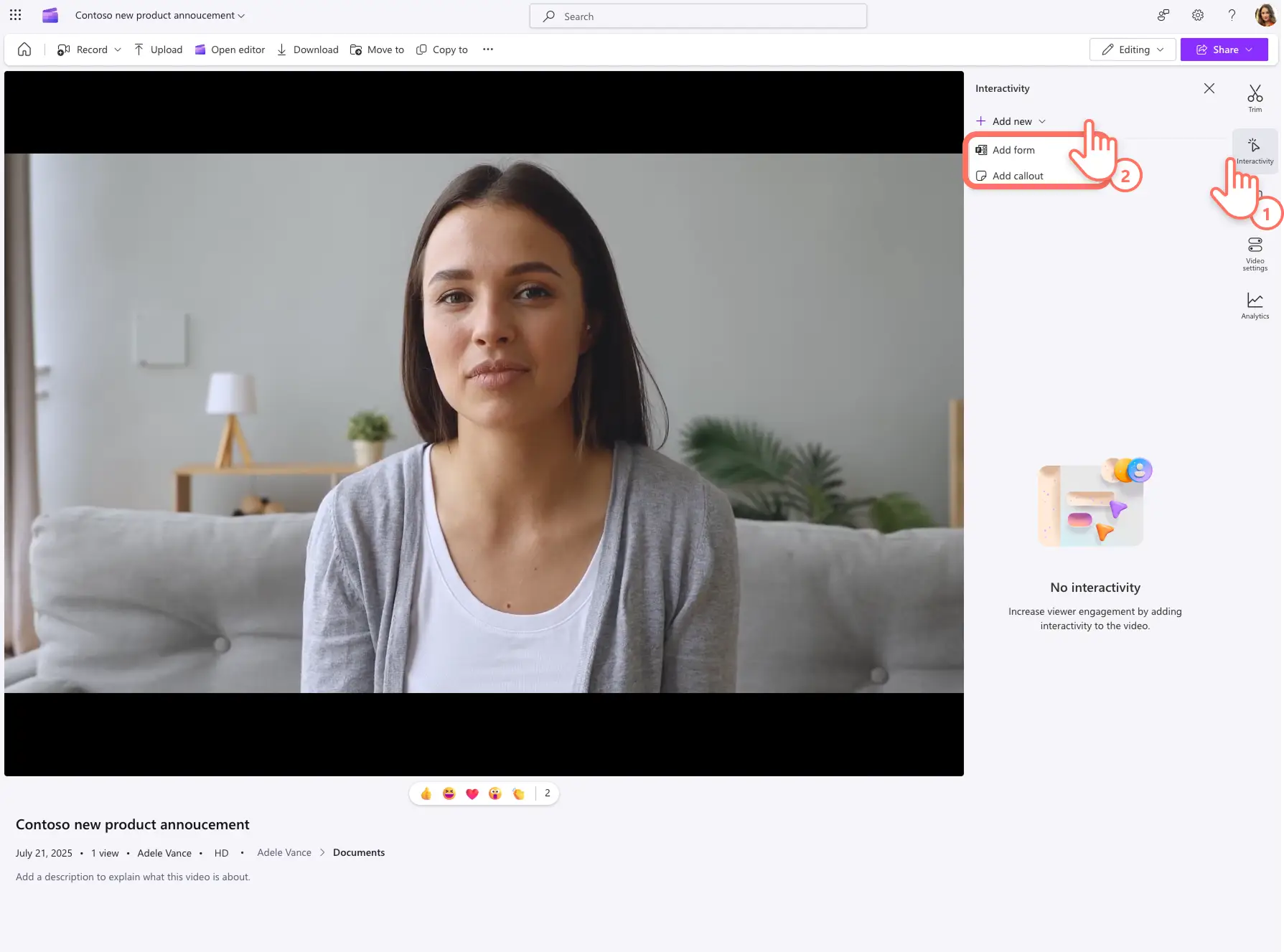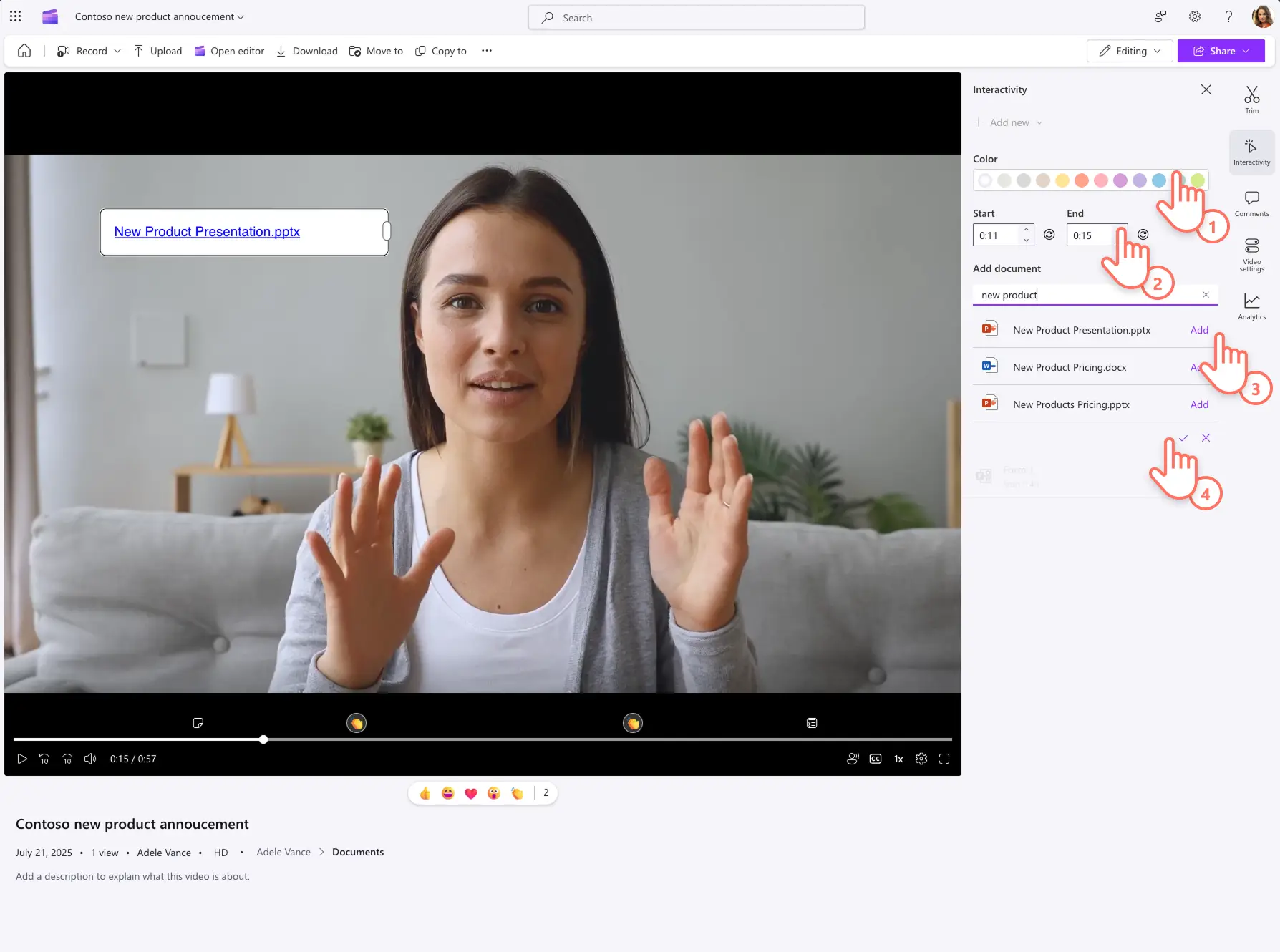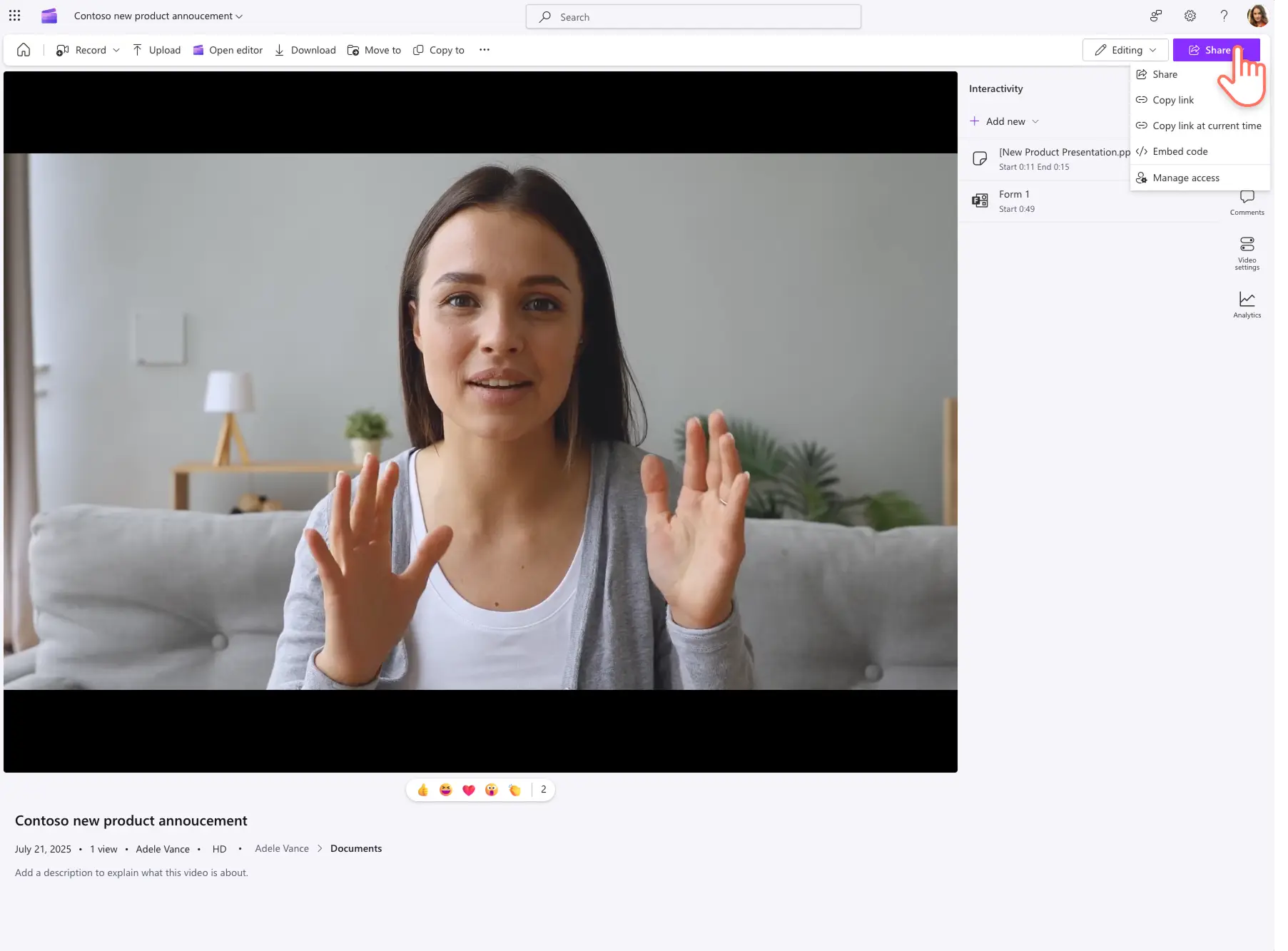Attention ! Les captures d’écran de cet article proviennent de Clipchamp pour les comptes professionnels et les mêmes principes s’appliquent à Clipchamp pour les comptes scolaires. Les tutoriels pour les comptes personnels Clipchamp peuvent être différents.En savoir plus.
Sur cette page
Améliorez votre stratégie vidéo d’entreprise avec des éléments interactifs qui favorisent l’engagement vidéo au travail.Engage les employés et les clients par le biais d’une interactivité personnalisée pour recueillir des commentaires, des commentaires et des commentaires précieux en temps réel.Les formulaires vidéo et les légendes sont également fournis avec des analyses de données perspicaces qui peuvent aider à planifier et à prendre des décisions pour les vidéos à venir, telles que les vidéos d’enquête, les vidéos de sondage, les vidéos de démonstration de produit, entre autres.
Découvrez comment utiliser Clipchamp de transformer les visionneuses de vidéos sur Microsoft SharePoint en participants actifs en quelques étapes simples.En outre, explorez des idées de vidéos pour utiliser des formulaires et des légendes afin d’obtenir de meilleurs résultats sur le lieu de travail.
Comment ajouter des formulaires interactifs et des légendes dans Clipchamp
Étape 1.Affichez votre vidéo dans Clipchamp
Ouvrez votre vidéo dans Microsoft Clipchamp. Faites défiler la barre d’outils qui propose toute une gamme d’outils pour vous aider à découper une vidéo, à y ajouter des commentaires et à en modifier les paramètres.Sélectionnez l’onglet Interactivité pour ajouter des formulaires et des légendes à votre vidéo.
Étape 2.Afficher les options d’interactivité vidéo
Sous l’onglet Interactivité, choisissez le bouton Ajouter un nouveau pour afficher un menu déroulant de formulaires et de légendes.
Étape 3.Ajouter un formulaire à une vidéo
Pour ajouter un formulaire, choisissez l’option Ajouter des formulaires dans le menu déroulant de l’onglet Interactivité.Entrez votre lien Microsoft Form existant et ajustez l’horodatage de la vidéo pour que le formulaire s’affiche pour les utilisateurs.Enfin, cochez la case pour ajouter le formulaire à la vidéo.
Vous n’avez pas de lien de formulaire ?Accédez à Microsoft Forms et créez un questionnaire pour les visionneuses de vidéos en quelques minutes.
Étape 4.Ajouter une légende à la vidéo
Créez et ajoutez une légende à des vidéos dans Clipchamp à l’aide de l’option Ajouter une légende dans le menu déroulant sous l’onglet Interactivité.Un espace réservé de texte s’affiche dans l’aperçu vidéo.Personnalisez la couleur de la légende et ajustez les horodatages de début et de fin de la vidéo pour que la légende apparaisse sur la vidéo.Ensuite, tapez un nom de fichier dans la barre de recherche Ajouter un document.Vous pouvez ajouter un lien à n’importe quel type de fichier, tel que Présentations Microsoft PowerPoint et Microsoft Word documents, à partir de SharePoint et OneDrive de votre organization.Lorsque vous êtes prêt, cochez la case pour ajouter votre légende à une vidéo.
Cinquième étape :Enregistrer et partager une vidéo
Une fois que les formulaires et les légendes ont été ajoutés au vidéo d’entreprise ou enregistrement de réunion Teams, générez une URL vidéo à l’aide du bouton partager pour envoyer la vidéo et encourager l’interactivité.
Les utilisateurs peuvent également partager la vidéo dans un horodatage spécifique utilisant l’option copier le lien à l’heure actuelle dans le menu déroulant de partage.
Comment passer en revue l’analyse de l’interactivité dans Clipchamp
Étape 1.Cliquez sur l’onglet Analytique dans Clipchamp
Choisissez l’onglet Analytique pour approfondir les performances de votre vidéo si elle contient déjà des formulaires et des légendes.
Étape 2.Passer en revue le tableau de bord d’interactivité
Sélectionnez l’onglet Analyse de l’interactivité dans l’onglet Analytique pour afficher un tableau de bord vidéo.Passez en revue la répartition de l’engagement, y compris le nombre de spectateurs qui ont vu l’élément interactif et le nombre d’utilisateurs engagés avec le formulaire ou la légende.
Si la vidéo contient plusieurs éléments d’interactivité, une métrique pour l’interaction moyenne par visionneuse est visible.Il y a également un temps d’attention moyen estimé par élément d’interactivité.
Comment utiliser des légendes Clipchamp pour créer des vidéos de travail attrayantes
Les légendes peuvent être utilisées pour partager des plans d’action, mettre en évidence des étapes et suggérer une lecture supplémentaire des phases dans une vidéo de lancement de projet.
Les téléspectateurs peuvent participer à un défi ou à un jeu virtuel asynchrone à leur propre rythme en soumettant des réponses via un formulaire lié.
RH et Les vidéos d’intégration pour les nouveaux employés peuvent utiliser des légendes pour créer des liens vers des informations essentielles, des présentations d’équipe et d’autres ressources.
Les responsables d’équipe et les responsables peuvent collecter les commentaires des employés directement dans un vidéo interne ou vidéo d’enquête pour éclairer les décisions.
Les employés peuvent essayer et fournir des commentaires sur les lancements de nouveaux produits ou services après avoir regardé un vidéo de démonstration de produit ou vidéo d’annonce à l’aide de formulaires.
Utilisez Clipchamp pour approfondir les vidéos existantes en examiner l’analytique vidéo ou planifier la création de vidéos de marque à l’aide de modèles vidéo de travail.
Prise en main de la création de vidéos d’entreprise avec Clipchamp pour le travail ou télécharger le Microsoft Clipchamp application Windows.